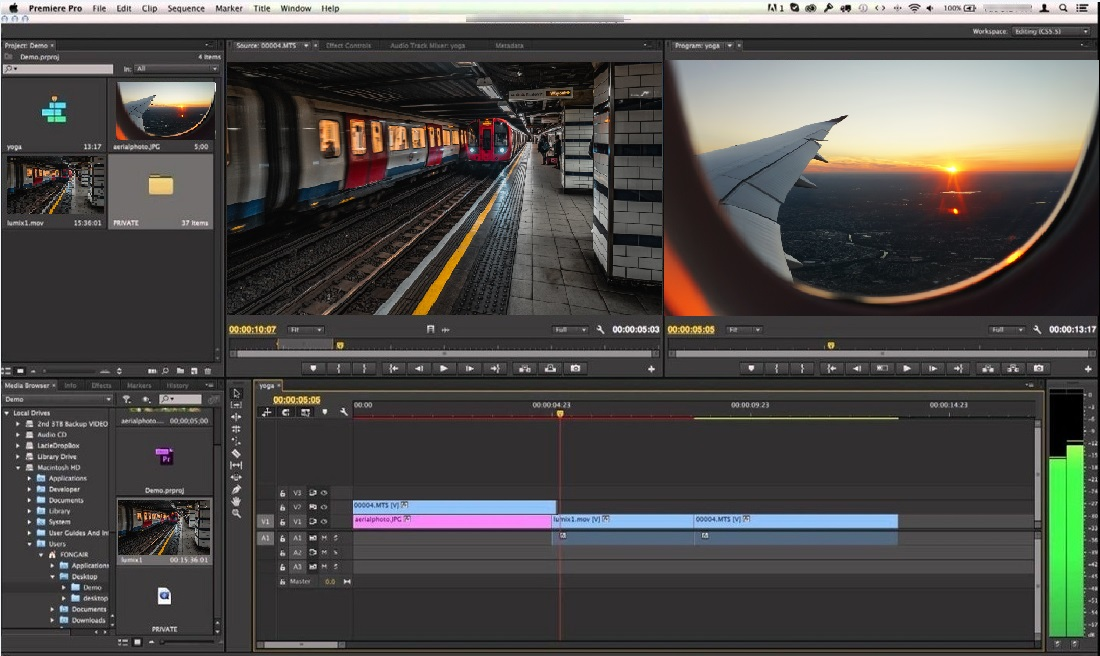15 лучших программ для обрезки
и нарезки видео


 Проверено экспертом
Проверено экспертомВ качестве программы для обрезки видео подойдет любой редактор. Также можно воспользоваться одним из специальных онлайн-сервисов. Мы расскажем, как обрезать видео и познакомимся с софтом, который подойдет обычным пользователям.
и удаляйте лишнее без усилий
Содержание
Немного терминов
При работе с видеоконтентом новички столкнутся с несколькими терминами, которые звучат похоже, но обозначают разные вещи.
- Обрезка — убирает начало и конец исходного ролика. Например, так можно удалить стартовую заставку и финальные титры. Тем самым уменьшить длительность и размер видеофайла.
- Нарезка — делит видео на части. Затем некоторые из них удаляют или располагают в другом порядке на временной шкале. Это один из основных приемов монтажа. Кроме того, с его помощью можно легко избавиться от рекламных вставок и ненужных сцен в середине видеозаписи.
- Кадрирование — меняет размер изображения (кадра). Не все объекты на экране несут смысловую нагрузку. Важнее показать главное действующее лицо крупным планом, а не отвлекать внимание зрителей случайными прохожими. С помощью кадрирования можно оставить на экране основной объект и некоторое пространство вокруг него, а остальное — убрать.
Как мы выбирали лучшие программы для обрезки видео
При выборе софта мы ориентировались на следующие критерии:
- Поддержка актуальных форматов. Приложения и сервисы должны напрямую импортировать наиболее распространенные типы видеофайлов (в первую очередь MP4), без предварительной конвертации в другом ПО.
- Регулярные обновления. Без них софт может не запускаться или работать нестабильно в актуальных версиях ОС, браузеров.
- Удобный интерфейс. В нашей подборке есть в том числе профессиональные редакторы. Однако даже в них несложно выполнять базовые действия.
- Возможность пользоваться бесплатно. Зачастую требуется немного подправить единственный ролик. В этой ситуации нет смысла оформлять подписку — хватит пробной версии или бесплатной лицензии.
Выбор редакции
- ВидеоМОНТАЖ — удобный редактор для новичков и специалистов.
Скачайте бесплатно программу для монтажа видео
Скачать бесплатно
- VLC — продвинутый медиаплеер с инструментами для редактирования контента.
- Clideo — минималистичный онлайн-редактор.
ТОП-15 лучших программ для обрезки и нарезки видео
ПО в подборке предназначено для компьютеров. Оно требует предварительной установки или работает прямо в браузере.

ВидеоМОНТАЖ
Российский видеоредактор для новичков и опытных монтажеров. Поддерживает импорт и экспорт современных форматов — MKV, WebM, AVI, а также МП4 с кодеками H.264 (стандарт) и H.265 (более совершенная версия с лучшим соотношением качества и размера файла). У приложения понятный интерфейс, в котором легко разобраться. Есть инструменты для кадрирования и нарезания по длине.
Как обрезать видео на компьютере в программе ВидеоМОНТАЖ
- Скачайте и установите видеоредактор на компьютер.
Скачайте программу для перекодирования файла
Скачать бесплатно
- Запустите программу и откройте вкладку, отмеченную на скриншоте.
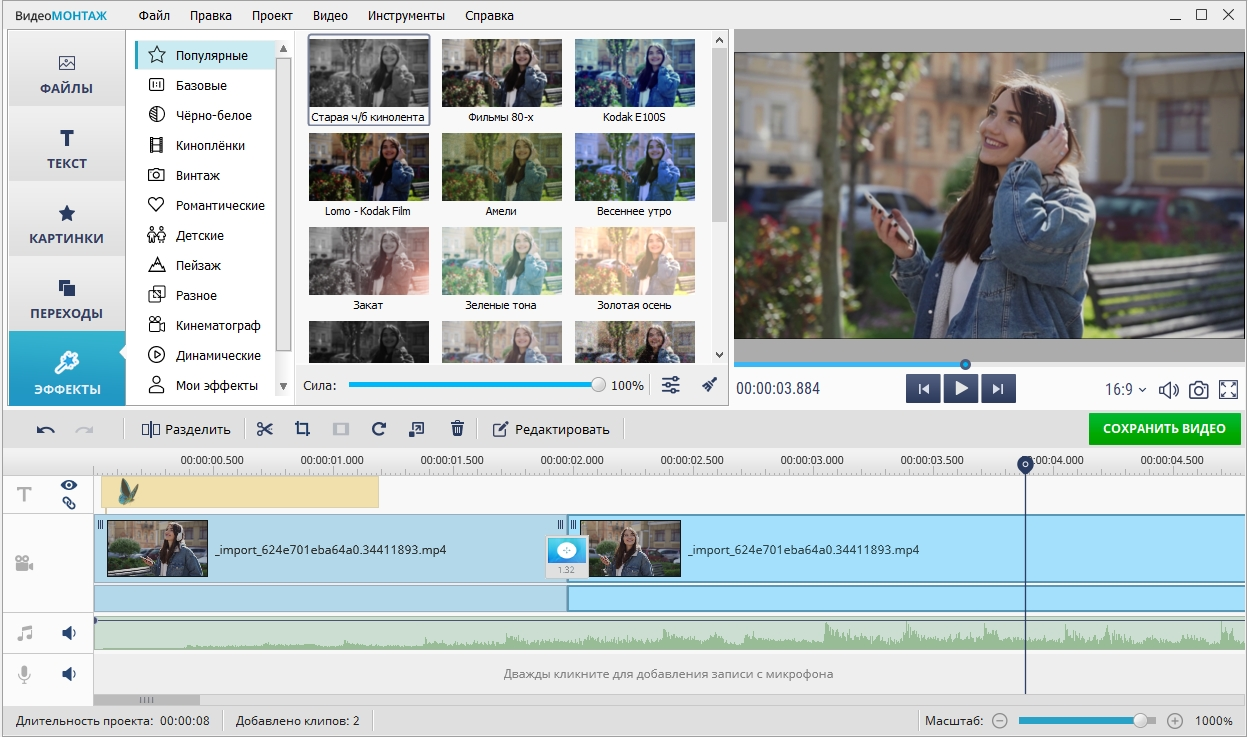
- Добавьте видеофайл.
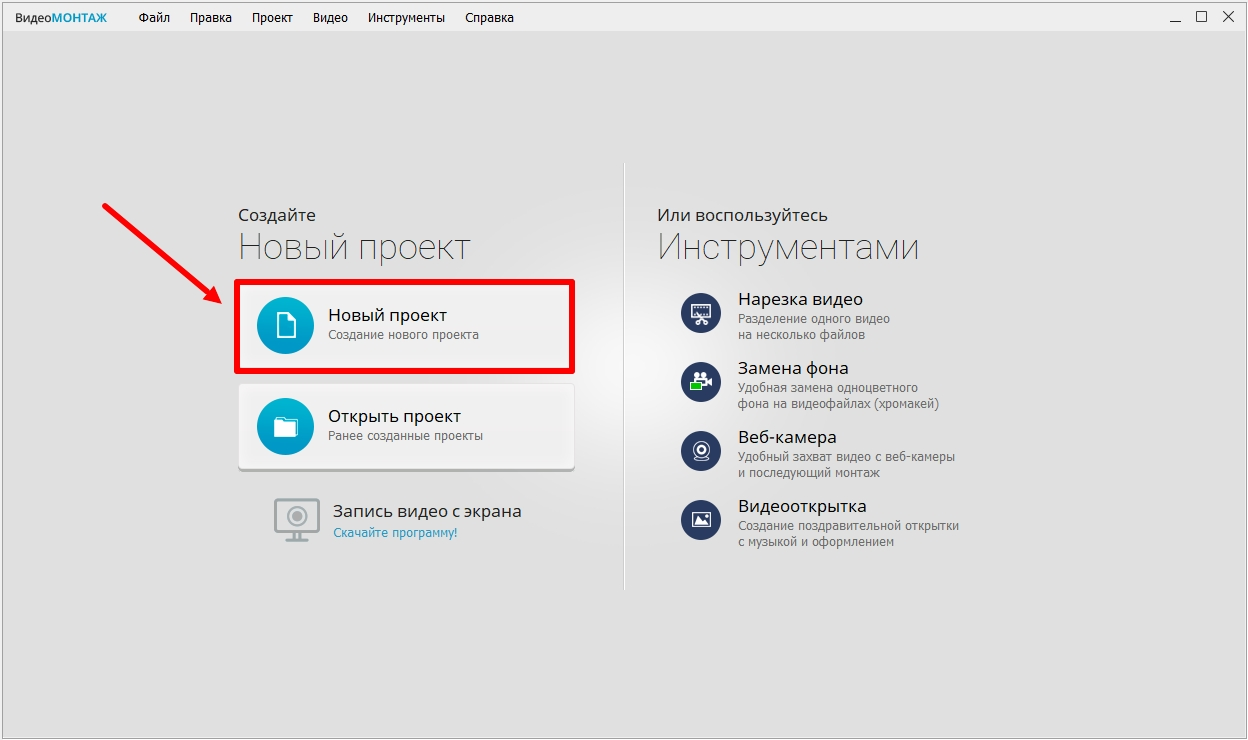
- С помощью маркеров на таймлайне обозначьте границы для резки видеоролика. Если требуется большая точность, укажите таймкоды по секундам.
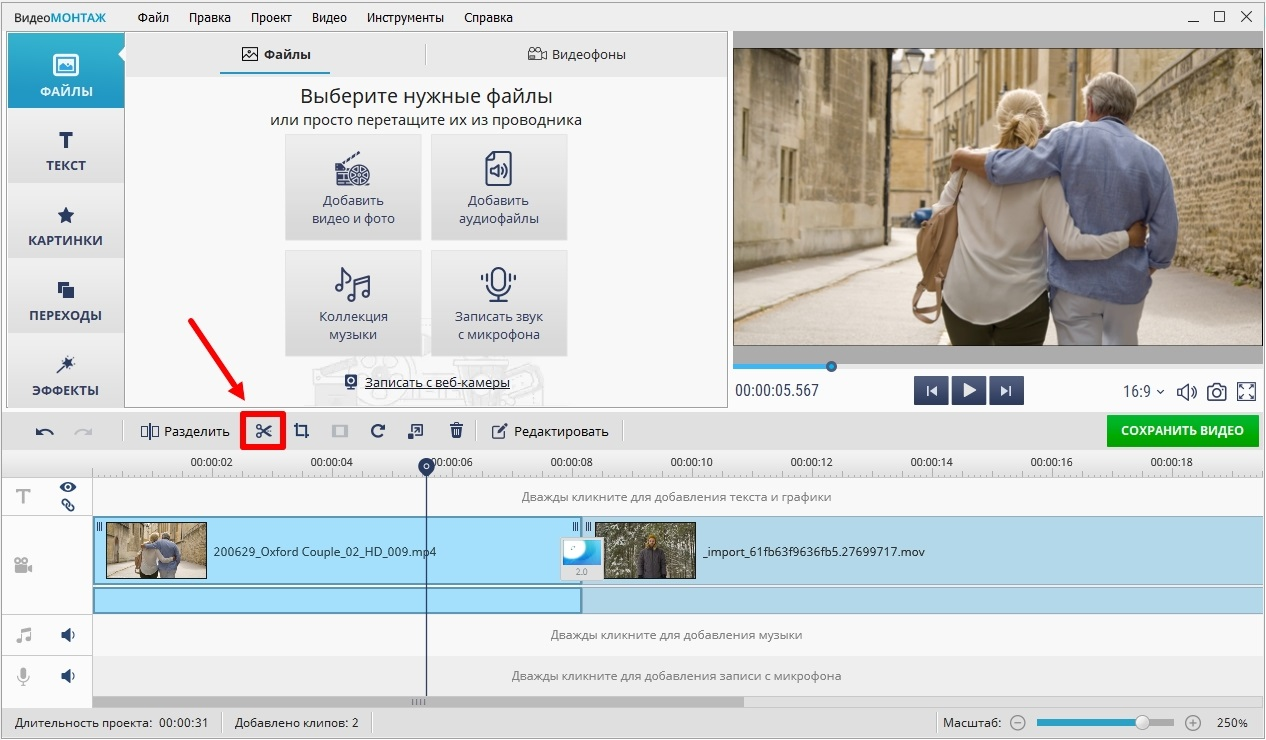
- Кликните «Сохранить».
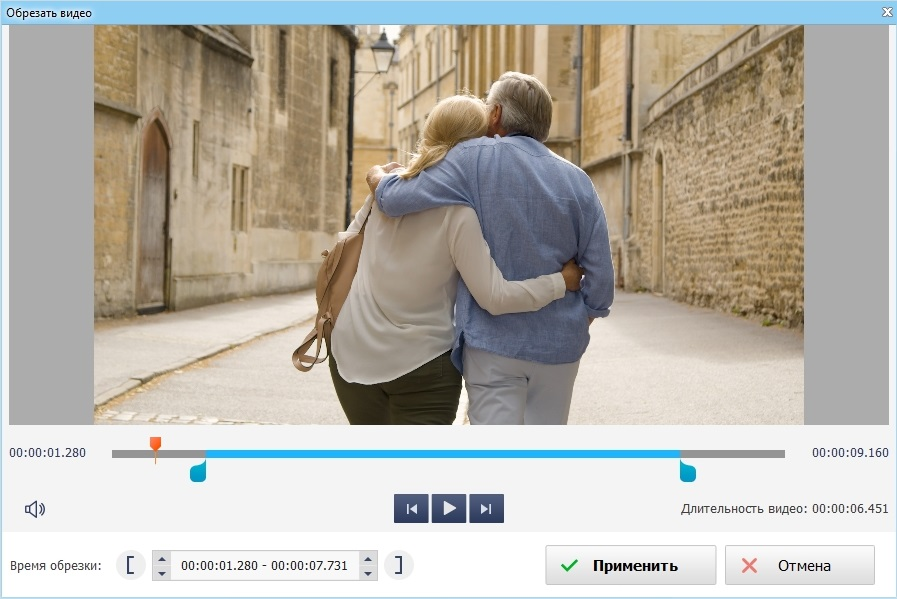
- Задайте формат для ролика — исходный или другой. После редактор попросит ввести имя файла и начнет экспорт.
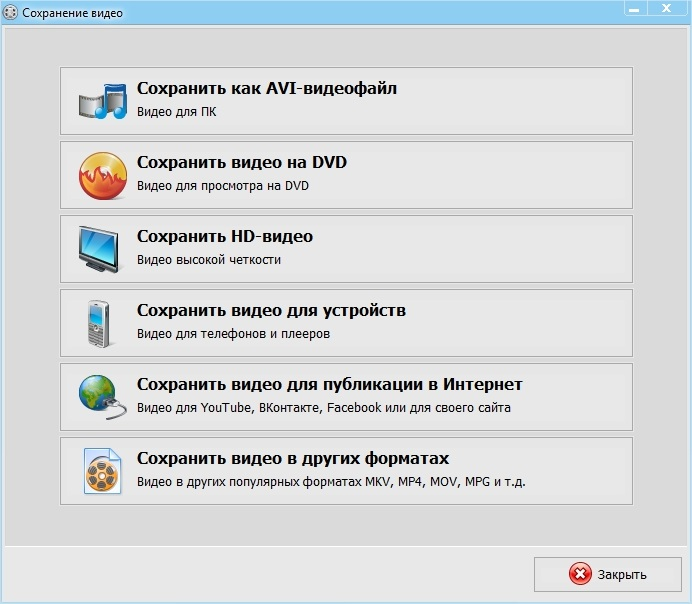
Чтобы узнать больше, как пользоваться простым видеоредактором для обрезки видео, рекомендуем ознакомиться с роликом ниже, посвященном этой теме.

Фотографии Windows
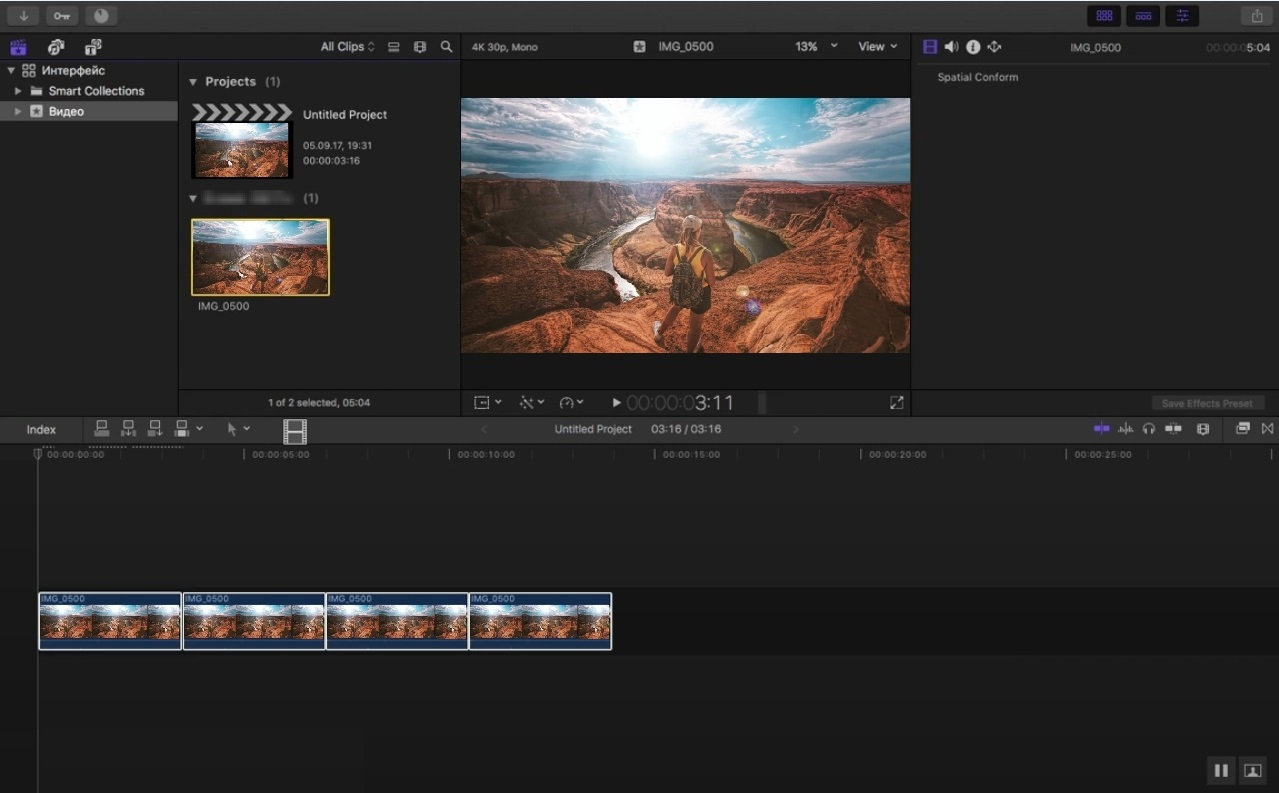
Стандартный просмотрщик изображений и клипов в Windows. Начиная с 10-й версии ОС в нем появился функционал для удаления ненужных фрагментов в роликах. Однако некоторые обновления Windows убирают опцию, а последующие — возвращают обратно. Вместо этого инструмента, Microsoft предлагает использовать Clipchamp, о котором поговорим ниже.
Как обрезать видео на компьютере с Windows 10 в Фотографиях
- Откройте видеофайл через «Фотографии».
- Кликните «Обрезать».
- Переместите отметки на таймлайне в нужные позиции — они обозначат границы обработки.
- Нажмите «Сохранить копию».
- Укажите папку и название. Если необходимо поменять формат, выберите подходящий из списка «Тип файла».

VLC
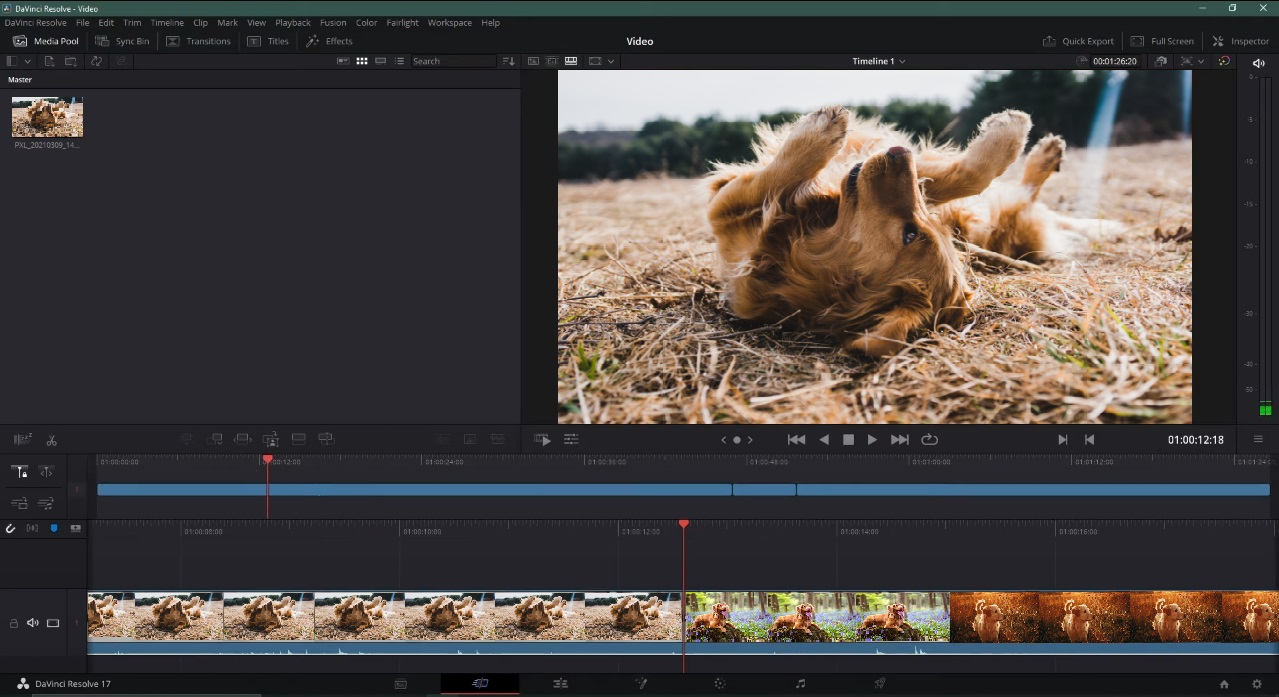
Мощный медиаплеер, доступный на всех десктопных платформах. Его дополнительные инструменты позволяют использовать приложение как программу для обрезки видео бесплатно на русском языке самым простым способом. Полноценный монтаж здесь сделать не получится.
В плеер встроены собственные кодеки. При необходимости можно детально настраивать параметры конвертации.
Как делать обрезку в VLC
- Откройте видеофайл в VLC.
- В меню «Вид» активируйте опцию «Дополнительные элементы управления». Под полосой воспроизведения появится четыре дополнительные кнопки.
- Запустите воспроизведение с момента, который нужно сохранить. Сразу же нажмите красную кнопку («Запись»), которая появилась в предыдущем пункте.
- Чтобы завершить нарезание, остановите запись — еще раз кликните ту же кнопку. Готовый клип находится в соответствующей папке проводника Windows.

DaVinci Resolve
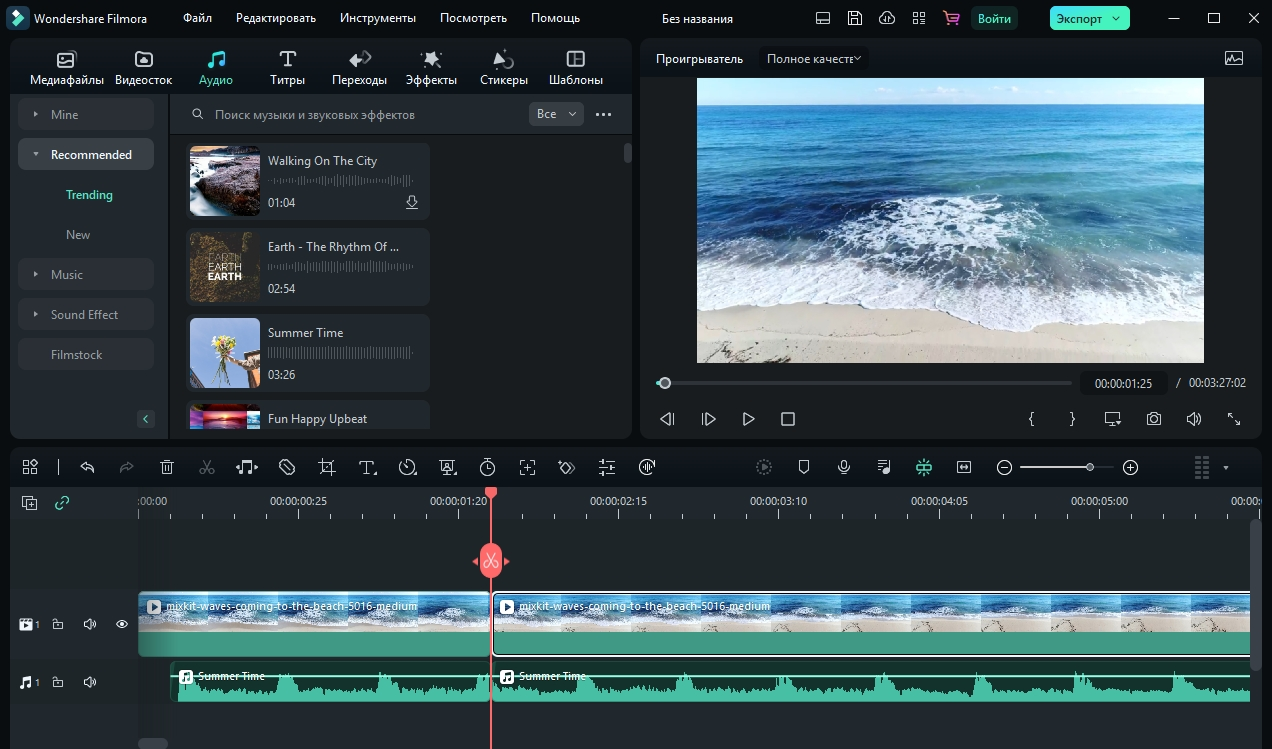
Профессиональный видеоредактор. Версия Resolve распространяется бесплатно. В ней разрешение ограничено 4К, отключены инструменты на базе ИИ и функционал для многопользовательской работы. Тем не менее это не критично для выполнения нашей задачи.
Как укоротить видео на компьютере в DaVinci
- Откройте DaVinci и создайте новый проект.
- Перенесите в окно редактора видеофайл и добавьте на таймлайн.
- Перейдите в режим «Монтаж».
- На панели над таймлайном нажмите значок бритвы.
- Кликайте по футажам в месте, где нужно создать новый клип.
- Переключитесь на инструмент выделения (обозначен стрелкой).
- Выделяйте лишние фрагменты и удаляйте их клавишей Delete.
- Откройте раздел «Экспорт».
- Задайте нужные параметры кодеков и кликните «Добавить в очередь рендеринга».
- На панели справа выберите «Рендеринг всего», опция запустит экспорт.

OBS
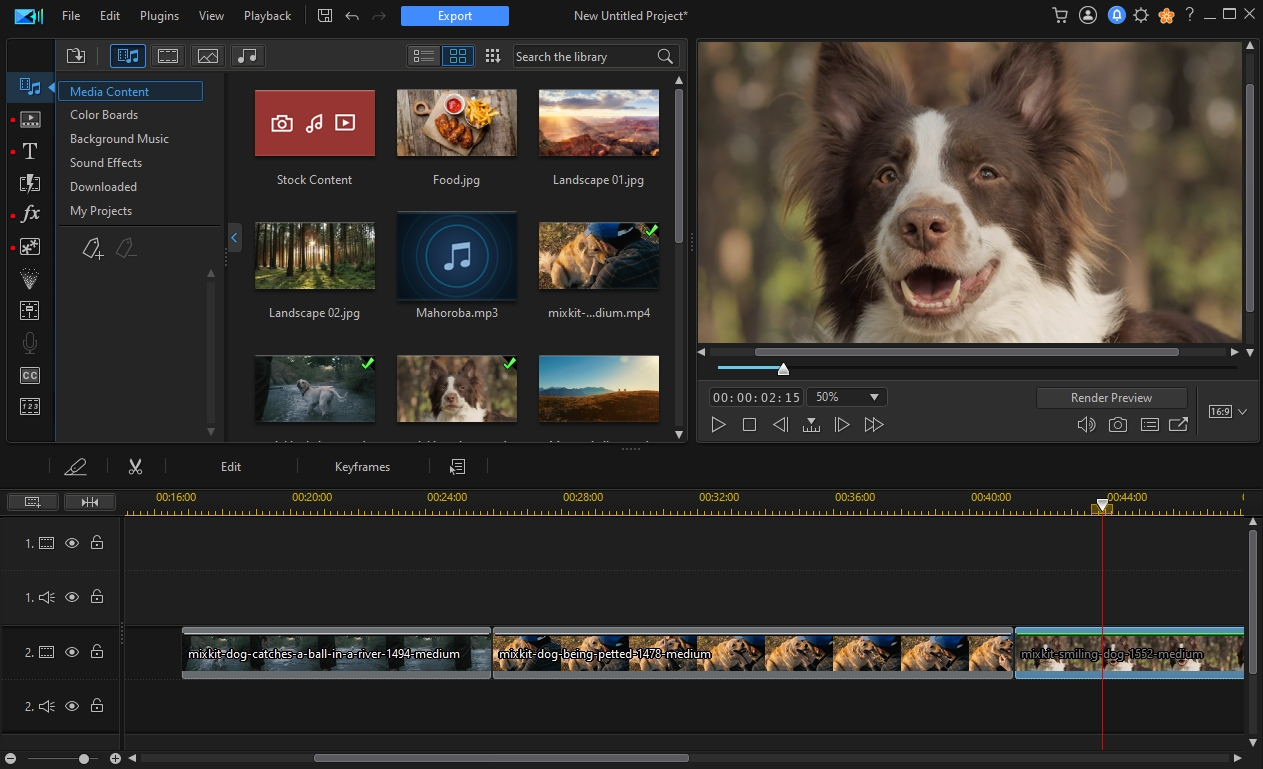
Мощное приложение для видеозахвата (записи происходящего на экране ПК) и потоковых трансляций. Выпущено для всех десктопных ОС и совместимо с актуальными медиаформатами. В OBS нет никаких инструментов для редактирования, но с его помощью можно решить нашу задачу.
Как можно укоротить видео в OBS
- Откройте ролик в любом плеере. Поставьте воспроизведение на паузу.
- Запустите OBS.
- В панели «Источники» кликните по плюсу и выберите «Захват окна».
- Выделите добавленный источник и чуть выше — в списке «Окно» — укажите медиаплеер из п. 1.
- В «Микшере звука» заглушите микрофон, иначе на аудиодорожке появятся посторонние шумы.
- Перейдите в «Настройки» и в «Вывод».
- В блоке «Запись» укажите папку, куда будет сохраняться контент («Путь записи») и формат.
- Сохраните изменения кнопкой «ОК».
- Активируйте воспроизведение в плеере и перейдите в окно OBS.
- Когда начнется сцена, которую нужно будет сохранить, нажмите «Начать запись». Остановите съемку той же кнопкой, когда эпизод закончится.

Shotcut
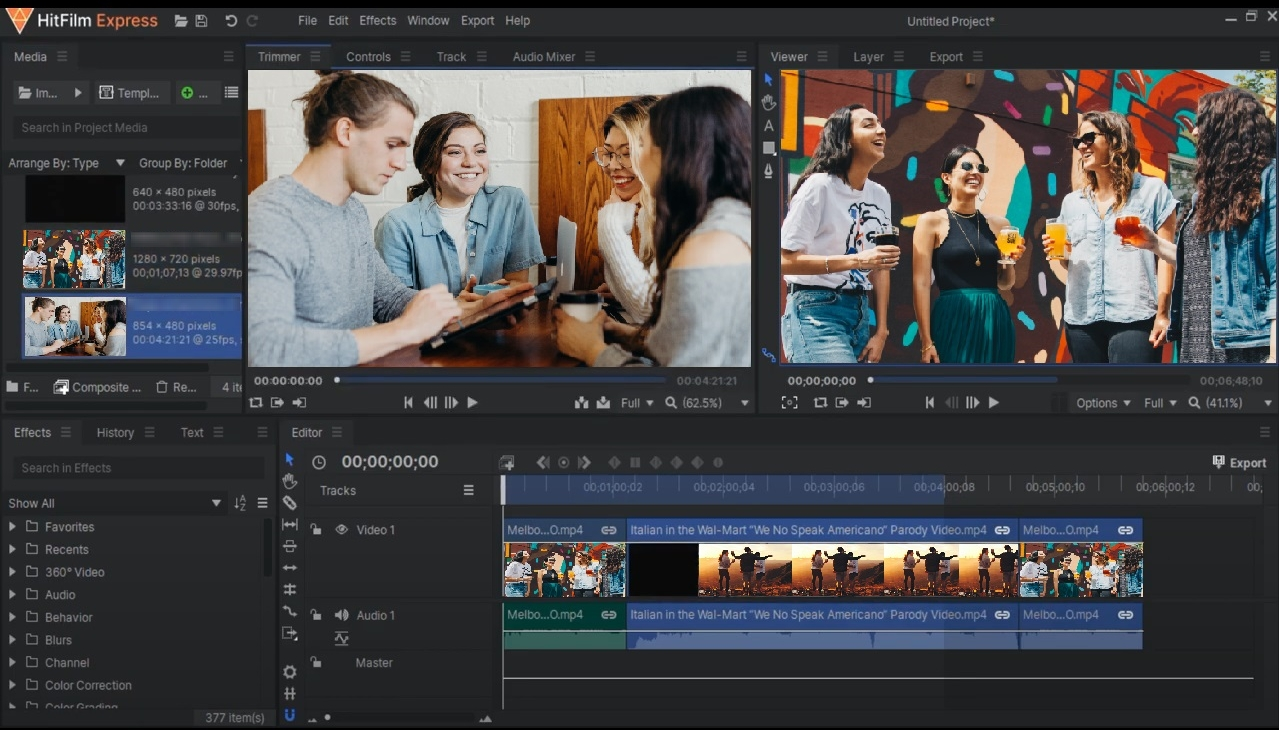
Бесплатный видеоредактор из любительского сегмента. Как и многие другие решения с открытым кодом, выпущен сразу под Виндовс, Линукс и компьютеры от Apple. Позволяет обрабатывать контент в разрешении до 8К и с глубиной цвета до 10 бит. Однако в приложении нет библиотеки футажей и готовых пресетов с параметрами инструментов, что затрудняет монтаж.
Как обрезать видео на ПК в Shotcut
- Откройте Shotcut и сделайте проект.
- Перенесите на шкалу времени видеофайл.
- Установите позицию воспроизведения в точку, где нужно разделить футаж. Активируйте опцию со значком в виде двух прямоугольных скобок.
- Выделите лишний клип и удалите его, нажав Delete на клавиатуре.
- Переместите оставшиеся сцены так, чтобы они последовательно шли от нулевой отметки на таймлайне.
- В области «Экспорт» задайте формат для сохранения результата.
- Кликните «Экспорт».

CapCut
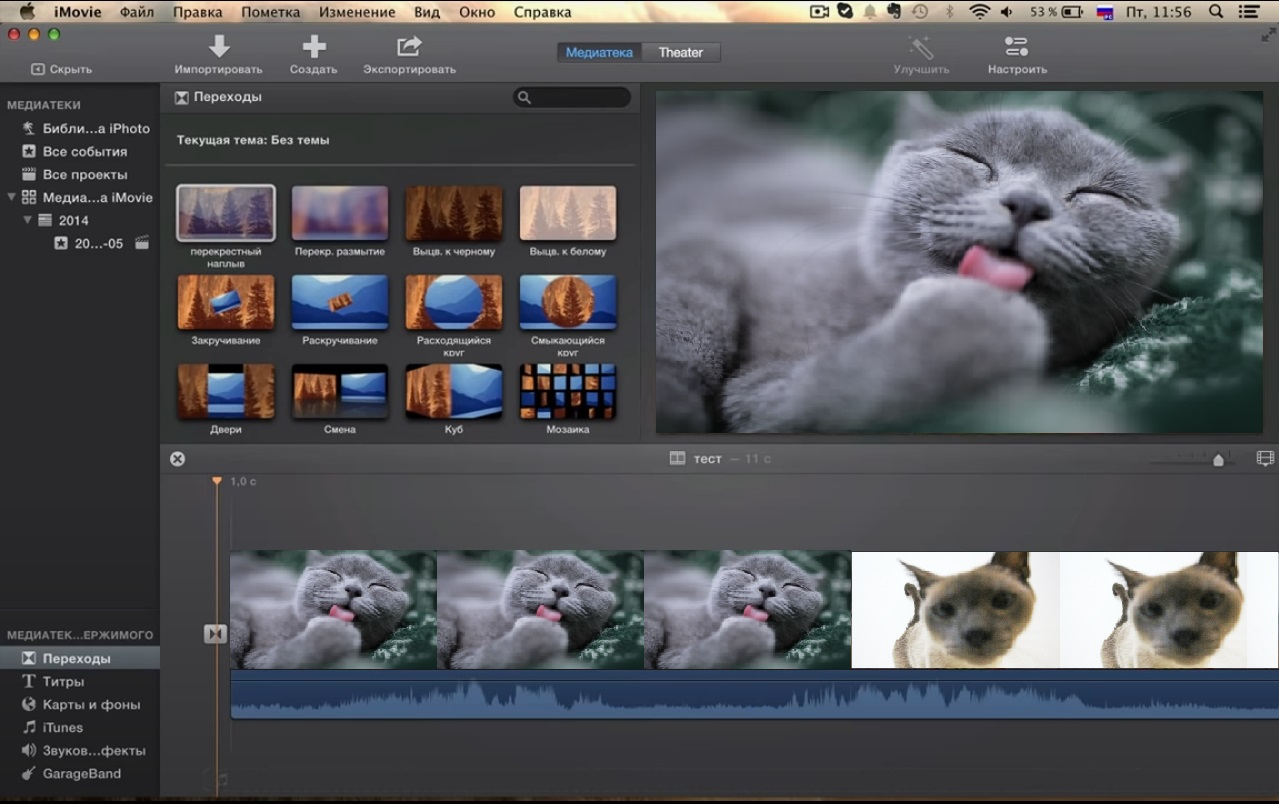
Популярный мультиплатформенный редактор. Сейчас доступен на всех актуальных операционках, кроме Linux. Официальный сайт приложения иногда не открывается с территории России, поэтому десктопные версии лучше скачивать из MS Store или App Store. Видеоредактор работает только с MP4 и MOV.
Как можно легко обрезать видео без потери качества в CapCut
- Создайте проект в CapCut.
- Перенесите ролик на таймлайн.
- В видеоредакторе предусмотрено три функции — для разделения на клипы, удаления фрагмента справа или слева от точки воспроизведения. Инструменты обозначены ярлыками с квадратными скобками. Воспользуйтесь той опцией, которая подходит в вашей ситуации.
- Выберите «Экспорт».
- Укажите разрешение, видеоформат, кодек, частоту кадров и начните экспортирование.

OpenShot
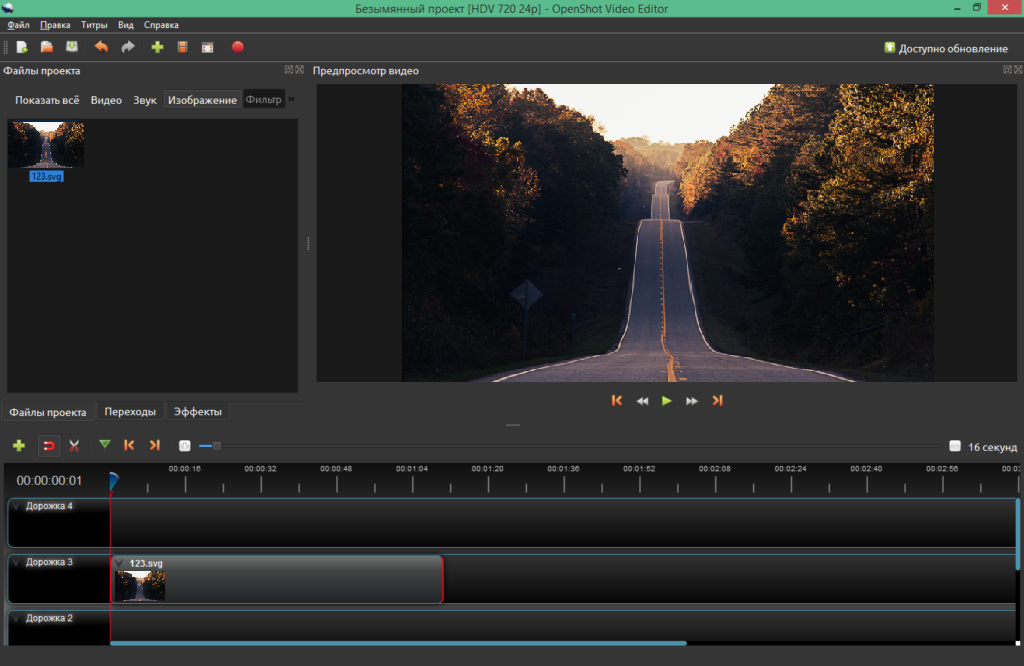
Полностью бесплатный редактор. У него удобный интерфейс на русском и множество пресетов с настройками кодеков. В них собраны оптимальные параметры для разных социальных сетей, видеохостингов, вариантов разрешения. Для эффектов и других инструментов готовые шаблоны не предусмотрены.
Как быстро обрезать большое видео в OpenShot
- Запустите OpenShot.
- Перенесите фильм или другой видеоматериал на любую из дорожек таймлайна.
- Перемещайте границы футажа так, чтобы остался только нужный эпизод.
- Кликните синюю кнопку «Экспортировать».
- Подберите настройки и начните сохранение.

Filmora
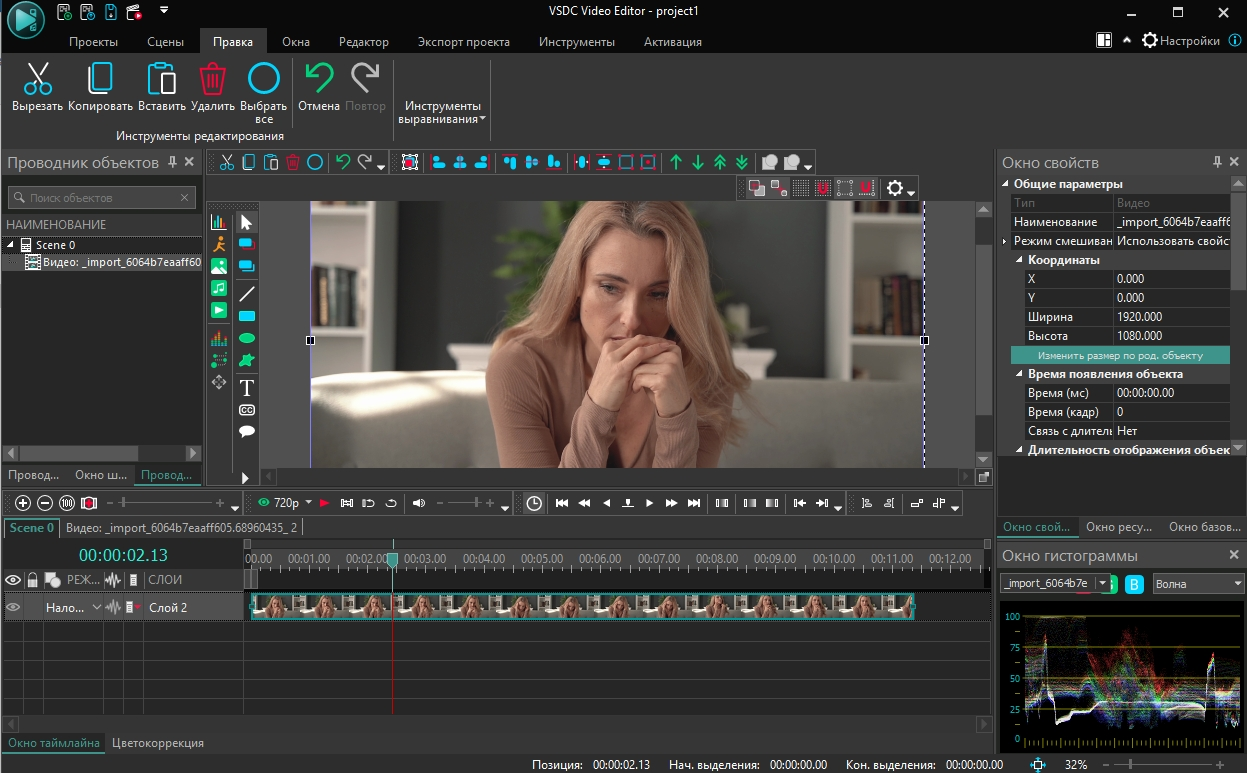
Редактор, в котором многие действия выполняются с помощью собственной нейросети или других автоматических алгоритмов. Например, ИИ умеет преобразовывать изображения в клипы и делать автокадрирование. Демоверсия бессрочная, но чтобы сохранять без водяного знака на весь экран, придется приобрести подписку (от 4990 руб. в год).
Как быстро обрезать видео на компьютере в Filmora
- В стартовом окне Filmora нажмите «Создать новый проект».
- Перетащите медиафайл на временную шкалу.
- Сдвигайте границы клипа и оставьте только нужный фрагмент.
- Перейдите в «Экспорт». Прежде чем запустить сохранение, проверьте параметры кодека.

VSDC
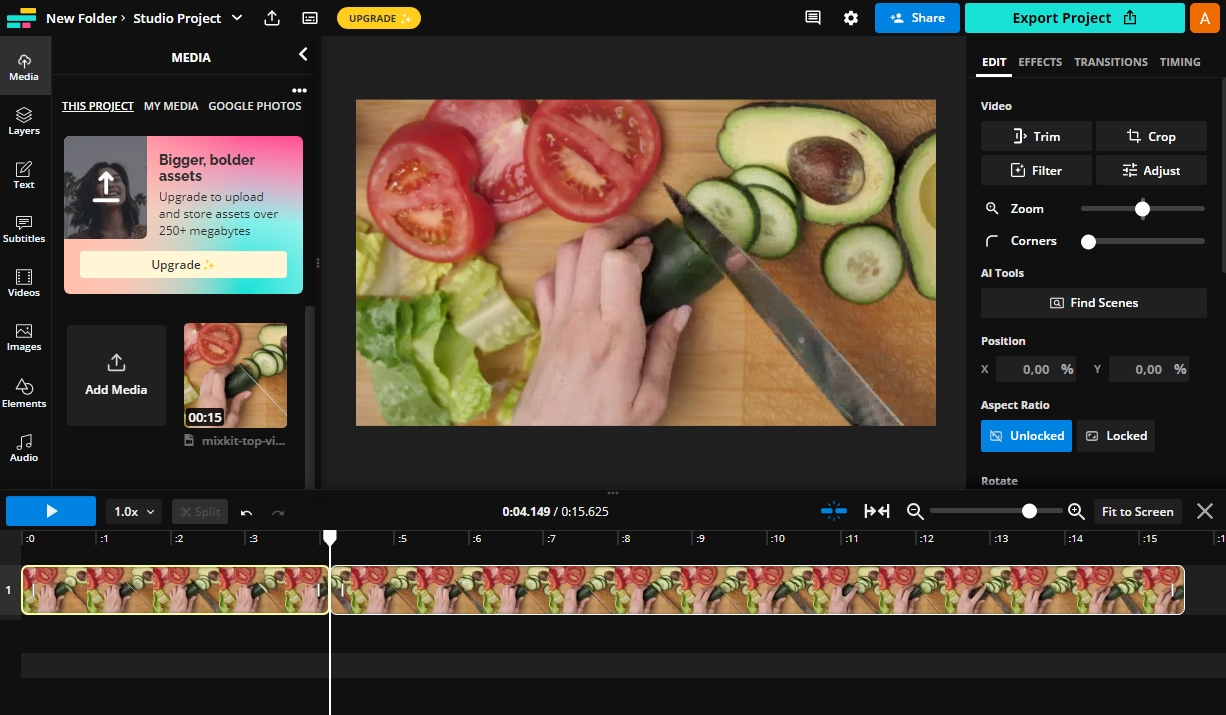
Редактор можно использовать как бесплатную программу для обрезки видео. Приложение умеет обрабатывать панорамный и стереоскопический контент, а максимальное разрешение достигает 4К. Также существует Pro-версия программы. В нее добавлена функция стабилизации, дополнительные эффекты и аппаратное ускорение. Чтобы вырезать кадр из видео, подойдет и версия с бесплатной лицензией.
Как нарезать ролики в VSDC
- Создайте пустой проект в VSDC.
- Добавьте видеозапись на таймлайн.
- Смещайте границы футажа и оставьте таким образом только необходимый фрагмент.
- Перейдите во вкладку «Экспорт проекта».
- С помощью кнопок на панели инструментов задайте конечный формат. После нажмите «Экспортировать проект».

Clipchamp
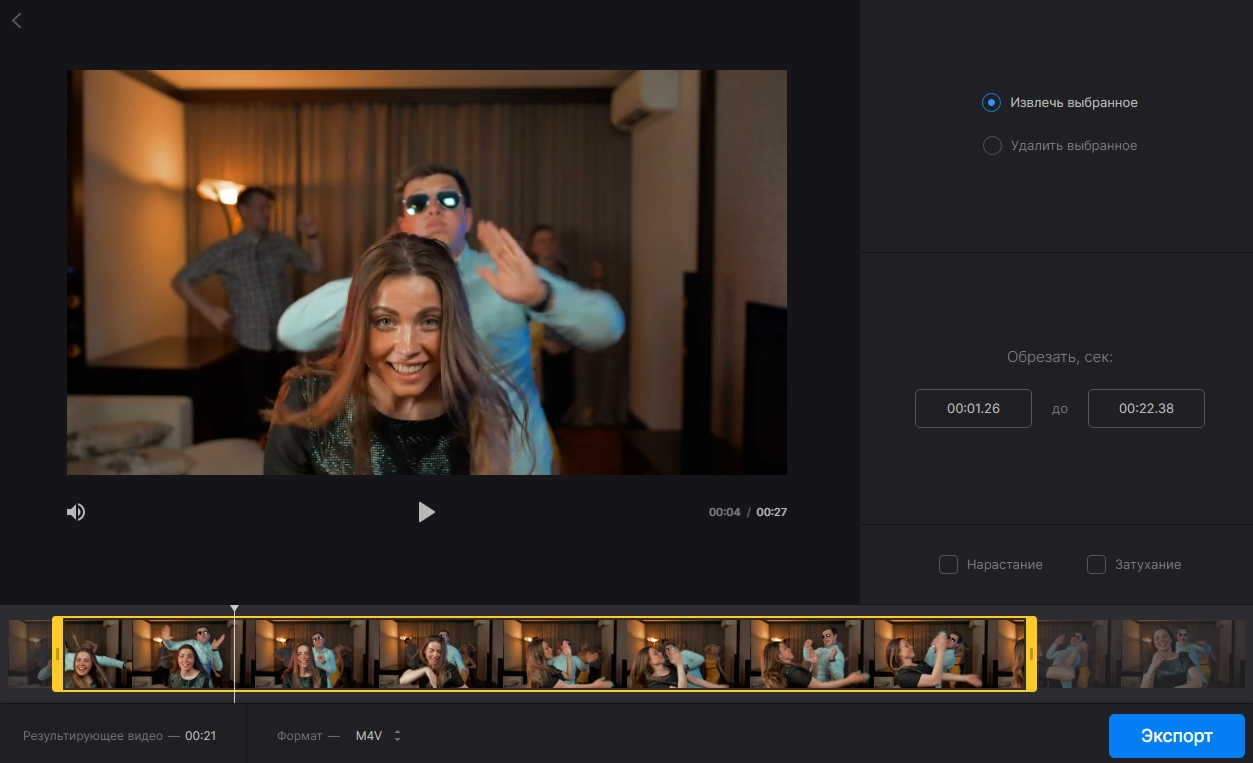
Онлайн-сервис с десктопным клиентом, который пришел на смену MovieMaker и стандартным средствам редактирования в «Фотографиях». Программа для нарезки видео на компьютере и в браузере может держать проекты в облаке. Для сохранения доступны только GIF и MP4.
Как укоротить видеозапись по длине в Clipchamp
- Запустите Clipchamp и выберите «Создать видео. Начать с нуля».
- Добавьте контент на временную полосу.
- Перемещайте границы видеоклипа, чтобы сохранить нужный эпизод.
- Раскройте список «Экспортировать» и укажите подходящий пресет разрешения.

iMovie
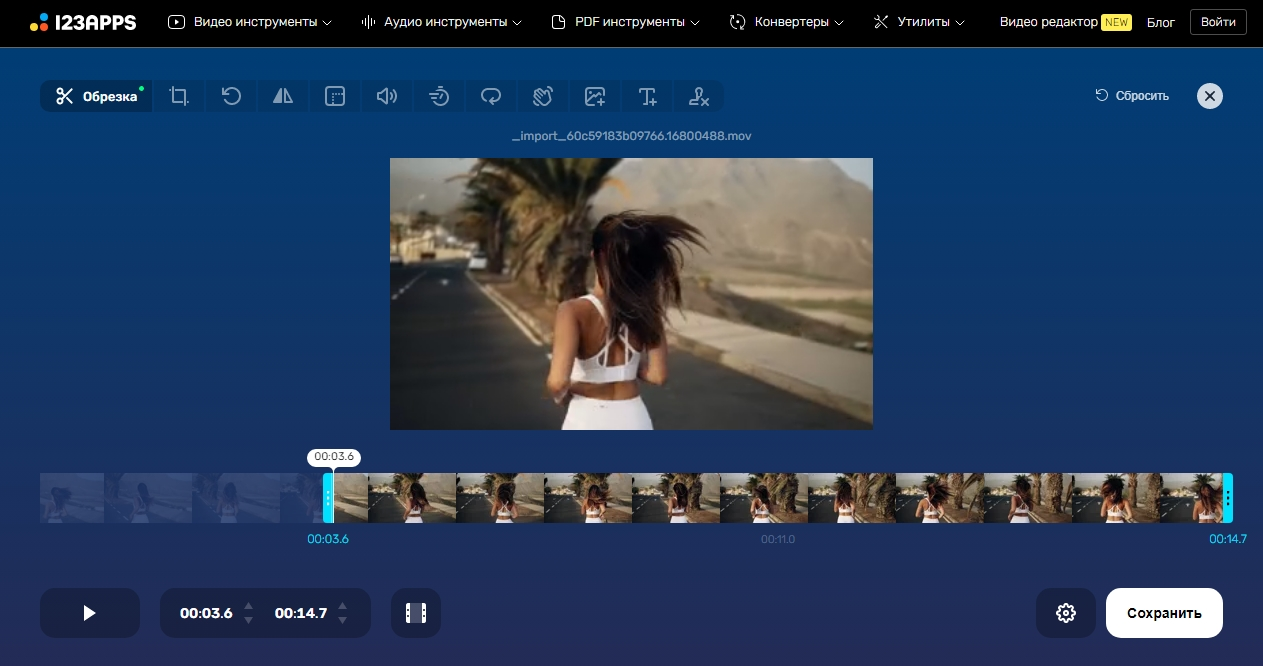
Видеоредактор выпускается эксклюзивно для компьютеров и мобильных устройств Apple. Использовать его на других платформах не получится. У приложения хорошо продуманный интерфейс, а также легкие в использовании инструменты и большое количество пресетов.
Как за пару кликов убрать лишний фрагмент в ролике с помощью iMovie
- Откройте iMovie и нажмите «Создать новый» в списке проектов.
- Перетяните клип на временную шкалу.
- Передвигайте края видеофрагмента, пока не останется только нужная вам сцена.
- Кликните по значку со стрелкой, указывающей вверх, в правом верхнем углу. Выберите «File» («Файл»).
- Назначьте формат, разрешение и пресеты качества. Затем кликните «Дальше».

Kdenlive
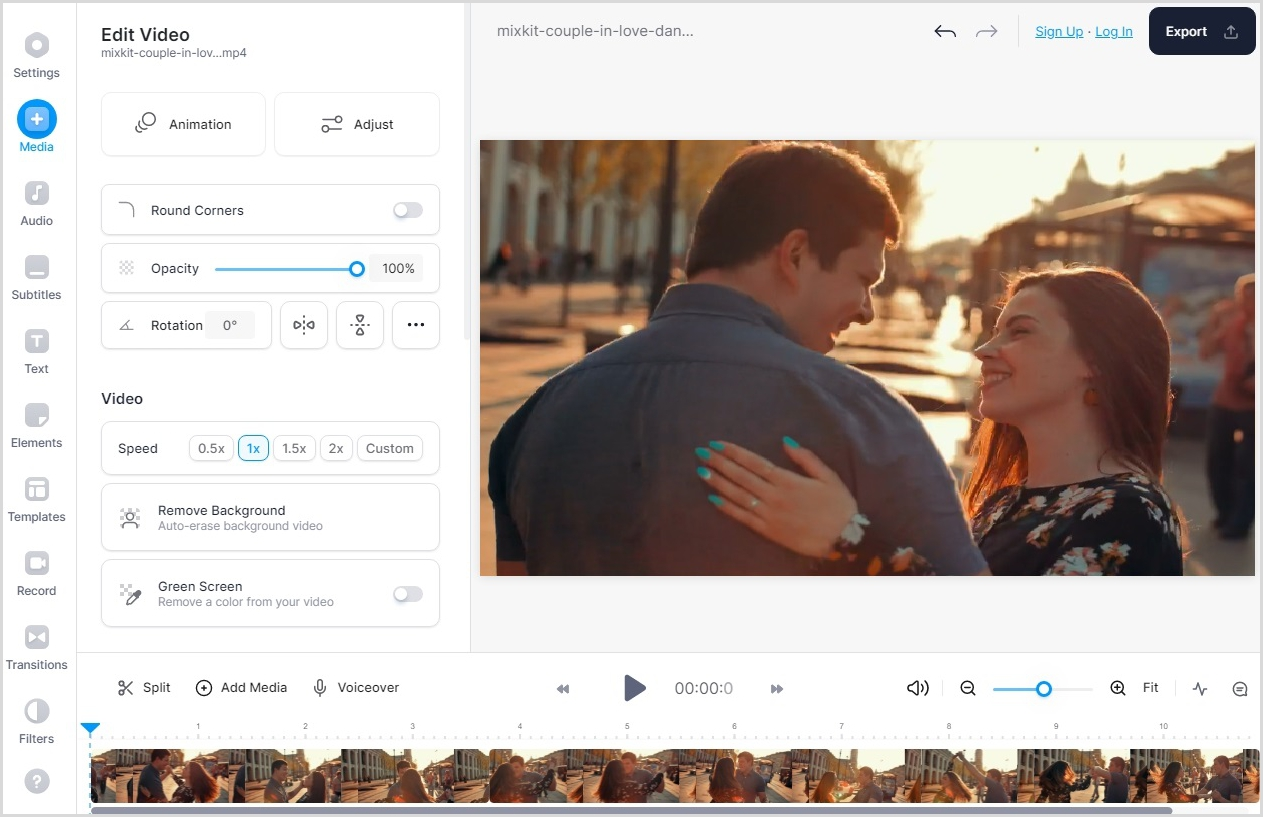
Бесплатный видеоредактор для профессиональных монтажеров. Содержит десятки эффектов для постобработки и стилизации, но параметры придется выставлять вручную. Есть аппаратная обработка на видеоадаптерах от AMD, Intel, NVIDIA.
Как укорачивать видеоматериалы в Kdenlive
- Откройте Kdenlive и перетащите видеофайл на таймлайн. Подойдет любая из дорожек.
- Передвигайте края клипа, чтобы тем самым убрать лишние фрагменты.
- В меню «Проект» выберите «Сборка».
- На панели «Preset» укажите шаблон с параметрами кодека. Будьте внимательны, поскольку в списке также присутствуют звуковые и графические форматы.
- Задайте расположение создаваемого ролика через «Output file».
- Запустите обработку кнопкой «Render to File».

Clideo
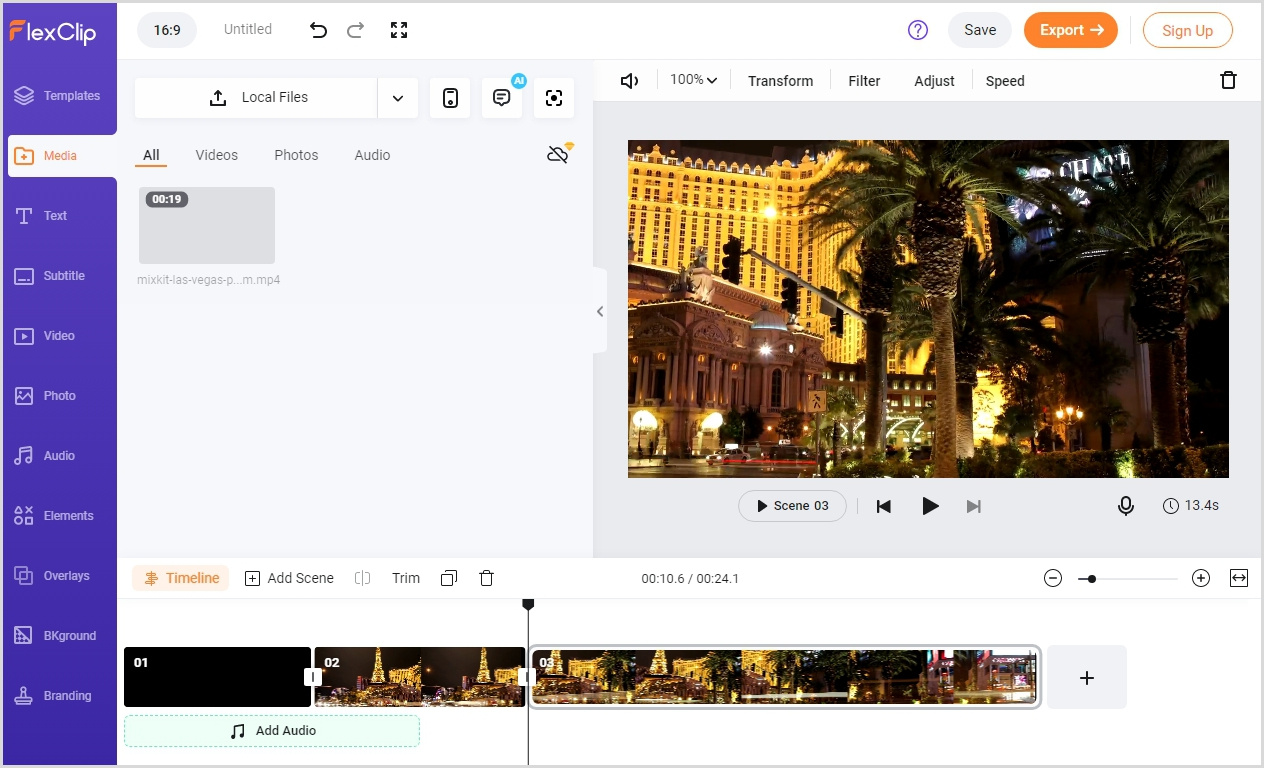
Онлайн-сервис с разнообразными инструментами для монтажа и обработки видеозаписей. Поддерживает свыше 20 медиаформатов. Среди них встречаются весьма специфические, например MXF, F4V и M2V. Функционал доступен без подписки и регистрации, но в этом случае на видеоряд добавляется небольшая надпись с адресом сайта Clideo.
Как быстро обрезать MP4 в Clideo
- На стартовой странице сайта кликните «Обрезать».
- Добавьте изначальный ролик.
- Активируйте подходящий режим. «Извлечь выбранное» оставляет в ролике выделенный фрагмент. «Удалить выбранное» — наоборот, стирает эту часть клипа.
- Передвигайте края футажа или введите точные таймкоды.
- В списке «Формат» укажите подходящее значение.
- При необходимости включите опции нарастания и затухания громкости.
- Когда завершите настройку, нажмите «Экспорт».

123apps
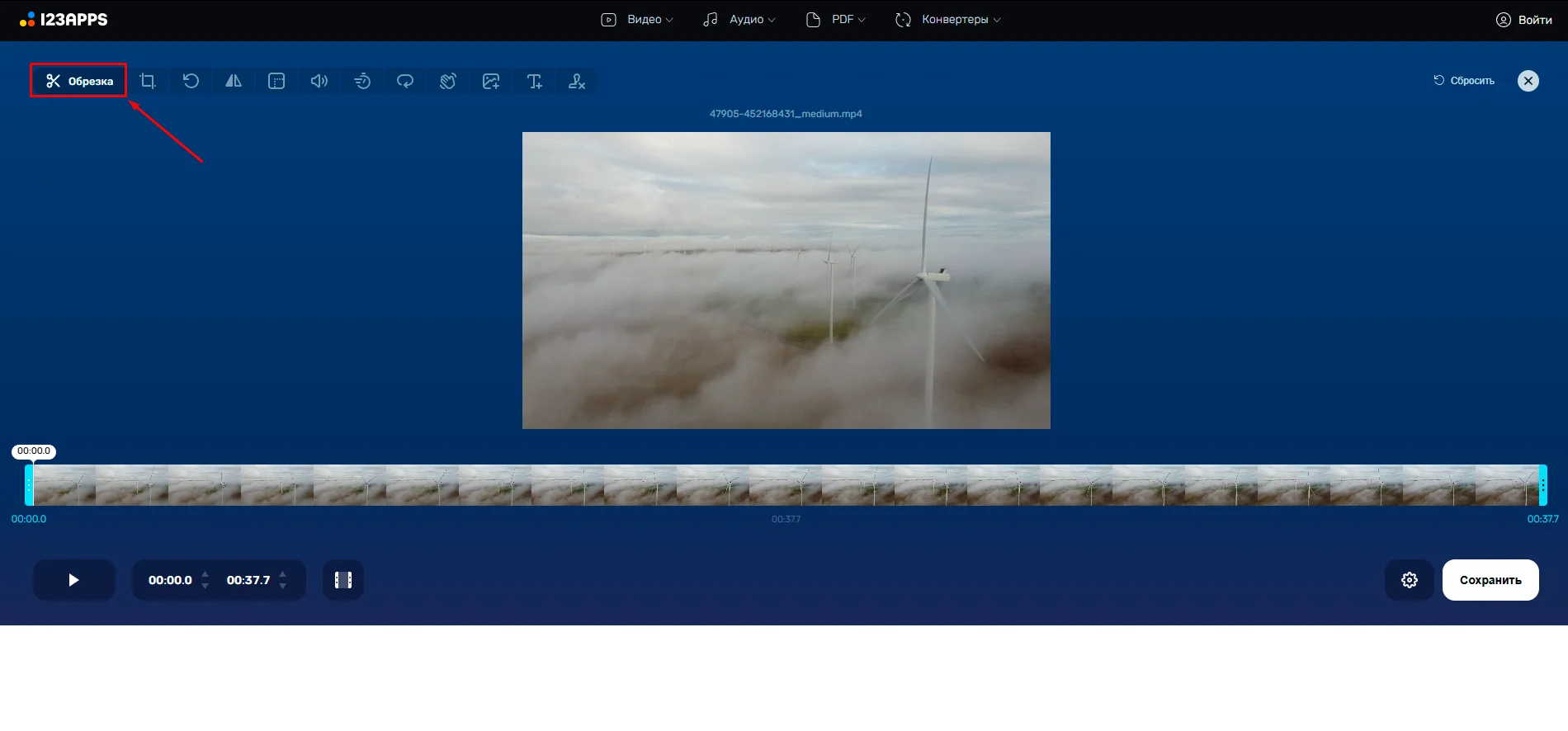
На сайте представлен минималистичный онлайн-редактор. Он поддерживает три видеоформата — MP4, MKV и MOV. Настройки кодеков выставляются автоматически. Действует ограничение на размер загружаемых файлов — 4 ГБ.
Как обрезать видео на компьютере без программ в 123apps
- На сайте 123apps откройте раздел для работы с видеороликами и перейдите в инструмент обрезки.
- Импортируйте файл.
- Введите таймкоды либо передвигайте голубые маркеры, которые обозначают область действия обрезчика.
- Кликните «Сохранить» и скачайте результат.
Таблица сравнения
Советы по обрезке видео для начинающих

Артем Васёв,
видеограф и специалист по видеомонтажу:
- Нарезка фрагментов видео - основа качественного монтажа. Помните: чем лучше у вас получается убирать из отснятого материала лишнее и оставлять главные, яркие и качественные моменты, тем более профессионально будет выглядеть ваш монтаж. Часто можно вообще не делать никакие переходы, эффекты, текстовые вставки, саунддизайн, а просто сделать качественную нарезку, которая создает историю из ваших отснятых видео.
- Обрезку можно делать как обрезкой начала и конца кадра, так и с помощью инструмента «разделить», когда мы в нужном моменте «разрезаем» наш фрагмент видео и удаляем лишнее: делайте так, как удобнее на практике.
- Помните о чем ваше видео, какой у него сценарий (какие события идут по хронологии), старайтесь в начало ролика, который вы монтируете, добавить самые лучшие на ваш взгляд кадры, чтобы зацепить внимание зрителя.
- Выставляйте границы точно по миллисекундам, а не примерно. В противном случае может остаться ненужный край от вырезанного фрагмента.
- Прослушивайте звуковую дорожку. По задумке автора или из-за ошибок при монтаже иногда она не полностью синхронизирована с видеорядом. Например, громкость саундтрека предыдущей сцены постепенно затихает, но заглушается только следующем эпизоде.
- Перед экспортом просматривайте готовый результат. Так вы заметите ошибки и сразу их устраните. Хотя иногда получается заметить моменты, которые хочется исправить, только на готовом видео. Не бойтесь делать дважды, если хотите добиться лучшего результата.Также всегда отсматривайте итоговое видео перед публикацией, поскольку в процессе рендера могут быть ошибки или вы можете не заметить тот или иной момент непосредственно в окне предпросмотра в программе для монтажа.
- Старайтесь обходиться без перекодирования. В некоторых случаях оно приводит к ухудшению качества. Конвертация оправдана, когда необходимо уменьшить исходный видеофайл. Это очень полезный лайфхак, который поможет вам с помощью программы для монтажа видео освободить объем памяти на вашем устройстве. Любая программа для монтажа будет «ухудшать» качество исходного материала в большей или меньшей степени, поэтому лучше монтировать из исходника один раз.
- Если материала много, иногда лучше отсмотреть его до начала монтажа и на таймлайн загружать не всё, что было снято, а только выбранные кадры: это позволяет сократить время и не перегружает кэш программы для монтажа.
- Если вы делаете монтаж под бит музыке, часто можно даже не слушать сам трек, поскольку на звуковой дорожке на таймлайне будут видны «пики», по ним как раз можно обрезать каждый кадр вашего видео.
- Убирайте начало кадра: дело в том, что на несколько десятых долей секунды в начале всегда есть момент, когда вы нажимаете / отпускаете кнопку включения записи. Это видно на отснятом кадре (небольшое движение), его лучше убрать, чтобы его не было на итоговом видео.
- Во время обрезки для наибольшей точности можете уменьшить или увеличить масштаб таймлайна, чтобы процесс работы был комфортнее. Это не влияет на скорость воспроизведения или замедление видео - только для удобства процесса монтажа.
Заключение
Мы изучили современные приложения для обрезки видео и научились ими пользоваться.
- Обрабатывать контент на компьютере без ограничения размера проще всего в ВидеоМОНТАЖе. В нем вы сможете делать кадрирование, нарезку на любое количество клипов и сохранять полученные ролики в хорошем качестве.
- Бесплатный плеер VLC позволяет записывать понравившиеся фрагменты видеоролика— это простейший способ извлечь эпизод в отдельный файл.
- Сервис Clideo предлагает специализированный инструмент для резки онлайн. Он работает по таймкодам и позволяет вручную обозначать границы обработки.
Вопросы и ответы
Как обрезать видео на ноутбуке без программ?
Воспользуйтесь подходящим онлайн-сервисом. Например, нужная функция есть в 123apps.
Как обрезать видео в медиаплеере Windows 11?
Во время воспроизведения кликните по кадру правой кнопкой мыши. Выберите в меню «Изменить с помощью Clipchamp». Далее выполните все нужные действия в этом редакторе.
Интересные статьи
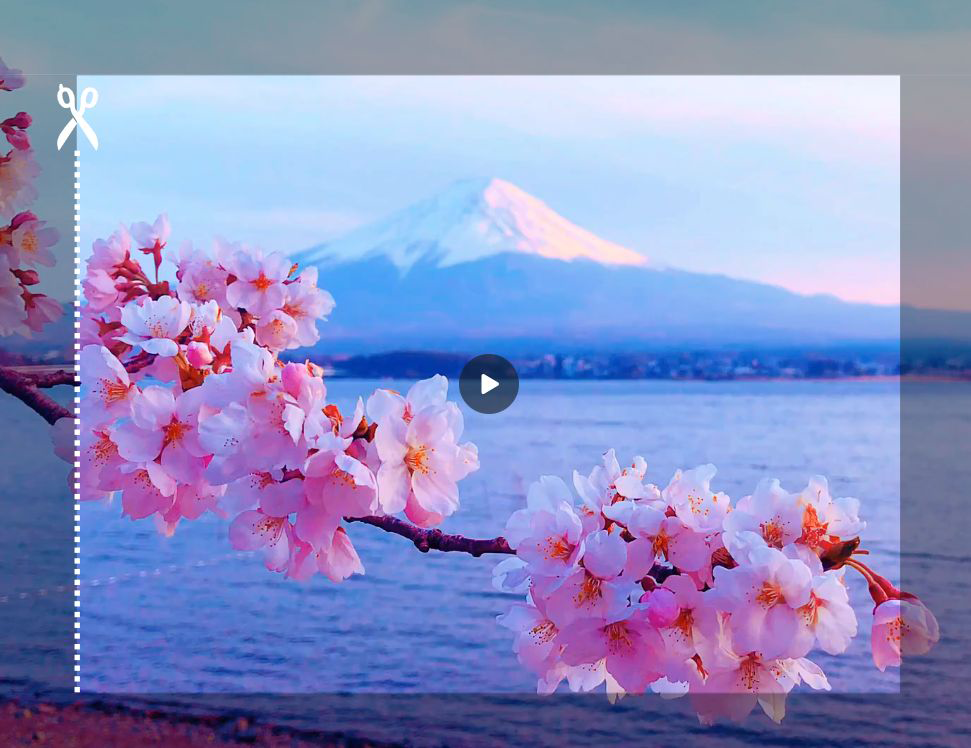 Как обрезать видео по высоте и ширине
Собрали подробные инструкции, как обрезать края видео в различных программах.
Как обрезать видео по высоте и ширине
Собрали подробные инструкции, как обрезать края видео в различных программах.
 Как удалить фрагмент
Как удалить фрагмент из видео Расскажем, как показать зрителю только самое интересное, удалив ненужные части видео.
 Как убрать черные полосы по бокам в видео
Вы узнаете, какой видеоредактор позволяет легко устранить черные полосы по бокам.
Как убрать черные полосы по бокам в видео
Вы узнаете, какой видеоредактор позволяет легко устранить черные полосы по бокам.